Windows 10 si è evoluto nel corso degli anni e quindi ha molte delle sue funzioni. Ad esempio, non puoi più utilizzare i tasti F8 o Maiusc + F8 sulla tastiera per avviare Windows in modalità provvisoria, poiché Windows 10 può avviarsi molto più velocemente ora. Tuttavia, ci sono pochi altri modi che ti aiutano ad avviare la modalità provvisoria di Windows 10 e uno di questi è avviare Windows in modalità provvisoria utilizzando il prompt dei comandi.
In questo articolo, abbiamo spiegato come avviare Windows in modalità provvisoria utilizzando il prompt dei comandi.
Come avviare Windows in modalità provvisoria utilizzando il prompt dei comandi
Di solito, puoi avviare il tuo sistema Windows in modalità provvisoria utilizzando le Impostazioni di avvio dalle Opzioni di avvio avanzate o utilizzando la Configurazione di sistema . Tuttavia, puoi anche riavviare il tuo PC in modalità provvisoria utilizzando il prompt dei comandi. Vediamo come:
Passaggio 1: premi contemporaneamente i tasti Win + R sul tuo PC per aprire la finestra Esegui comando .
Passaggio 2: nella finestra Esegui comando , digita cmd e premi Ctrl + Maiusc + Invio tasti di scelta rapida per aprire il Prompt dei comandi in modalità con privilegi elevati.
Passaggio 3: nella finestra Prompt dei comandi con privilegi elevati, digita il comando seguente e premi Invio :
bcdedit/set {current} safeboot minimal
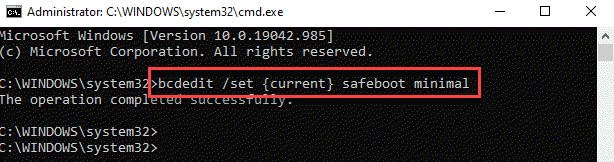
Passaggio 4: ora, se desideri avviare il tuo PC Windows in modalità provvisoria con rete, esegui il comando seguente e premi Invio :
bcdedit/set {current} rete di avvio di sicurezza
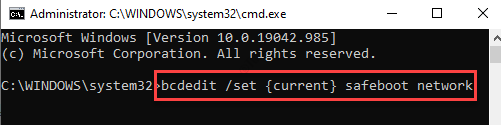
Passaggio 5: riavvia il PC eseguendo il comando seguente nella finestra Prompt dei comandi ( amministratore ):
shutdown/r
Passaggio 6: tuttavia, se desideri avviare in modalità provvisoria con prompt dei comandi , digita il comando seguente e premi Invio :
bcdedit/set {default} safeboot minimal bcdedit/set {default} safebootalternateshell sì
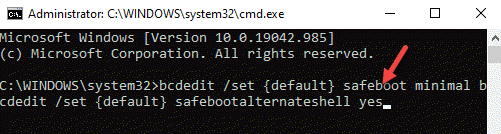
Passaggio 7: ora riavvia il computer utilizzando il comando seguente:
shutdown/r
* Nota: una volta terminato di lavorare in modalità provvisoria, è necessario eseguire il comando seguente prima di riavviare il PC perché funzioni di nuovo normalmente:
bcdedit/deletevalue {current} safeboot
